Introduzione
Questo documento descrive la procedura per convertire una serie UCS-C integrata in modalità Intersight Managed in modalità standalone.
Prerequisiti
Prima di provare la configurazione, verificare di disporre dei seguenti requisiti.
- Computer per la connessione al server serie C
- Monitor (Monitora)
- Cavo KVM
- Tastiera
- Cavo 1G per il collegamento alla porta di gestione
Requisiti
Cisco raccomanda la conoscenza dei seguenti argomenti:
- Conoscenze base dei server UCS (Unified Computing Systems)
- Conoscenze base di Intersight Managed Mode (IMM)
- Conoscenze base di Cisco Integrated Management Controller (CIMC)
- Nozioni di base sulle reti
Componenti usati
- Intersight Managed Mode (IMM)
- Firmware versione 4.3(3.24007)
- 6536 Fabric Interconnect
- UCS-C220-M5SX
Le informazioni discusse in questo documento fanno riferimento a dispositivi usati in uno specifico ambiente di emulazione. Su tutti i dispositivi menzionati nel documento la configurazione è stata ripristinata ai valori predefiniti. Se la rete è operativa, valutare attentamente eventuali conseguenze derivanti dall'uso dei comandi.
Premesse
Questo processo è necessario in situazioni in cui la scheda di rete richiede la sostituzione e la parte viene fornita con un firmware inferiore che non consente al server di completare il rilevamento.
Configurazione
Attivare La Modalità Standalone Per Il Server

Avviso: Assicurarsi che il server sia spento prima di avviare questa procedura.
Passaggio 1. Smantellamento Del Server
Passare all'interfaccia Web IMM, quindi selezionare la scheda Interconnessioni fabric > Connessioni > Server e selezionare il server desiderato.
Quindi, fare clic sui 3 punti e smantellarlo:
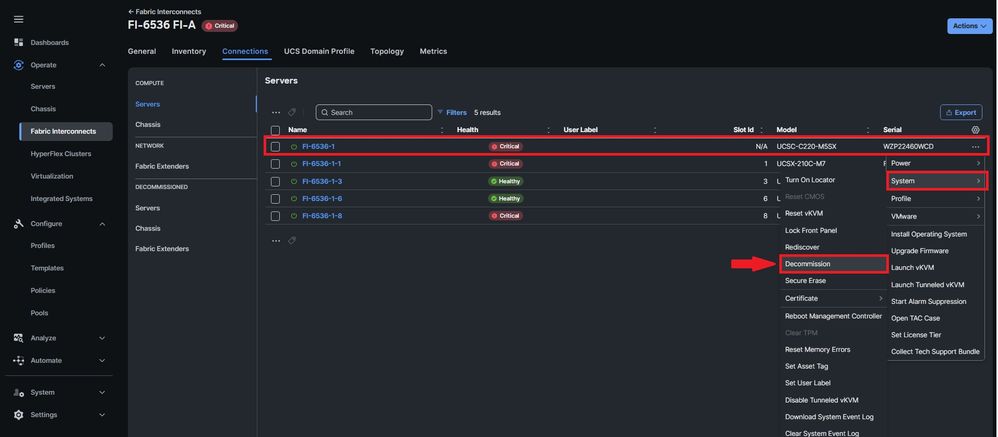

Nota: È possibile verificare l'avanzamento della rimozione delle autorizzazioni nella scheda Richieste.
Passaggio 2. Annullamento Della Configurazione Delle Porte Del Server
Passare alla scheda Fabric Interconnect > UCS Domain Profile e selezionare Port policy:
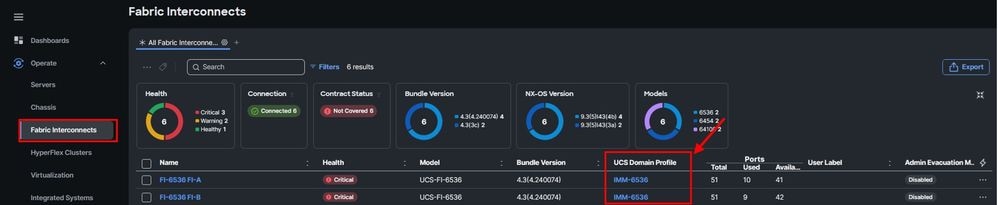
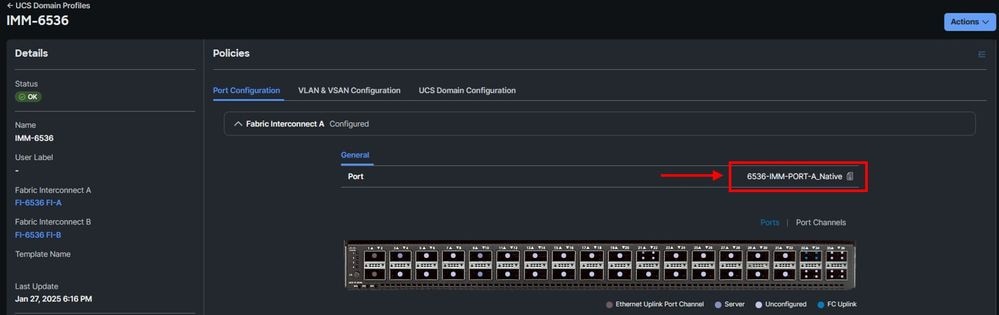
Nella scheda Ruoli porta selezionare le porte correnti configurate come porta server. Fare clic su Configura e selezionare il ruolo come Non configurato. Salvare le modifiche e ridistribuire il profilo di dominio. Ripetere la stessa procedura sul fabric Interconnect B.
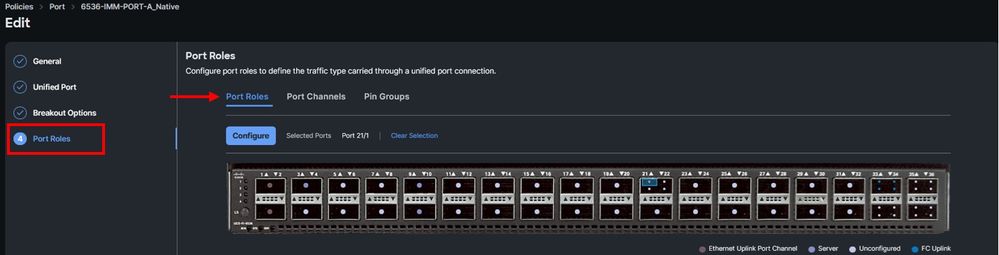
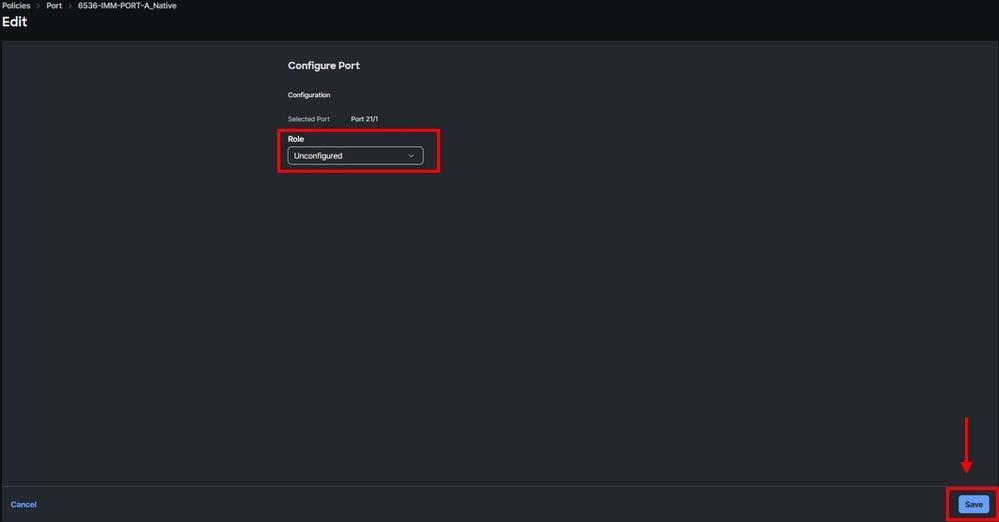
Passaggio 3. Ripristinare le impostazioni predefinite di CIMC
Spegnere il server e rimuovere i cavi di alimentazione.
Attendere 2 minuti e collegare nuovamente i cavi di alimentazione.
Collegare un cavo KVM alla porta console del server con un monitor e una tastiera.
Monitorare il processo di avvio del server finché non si raggiunge il menu Cisco e si preme F8 per accedere alla Cisco IMC Configuration Utility.
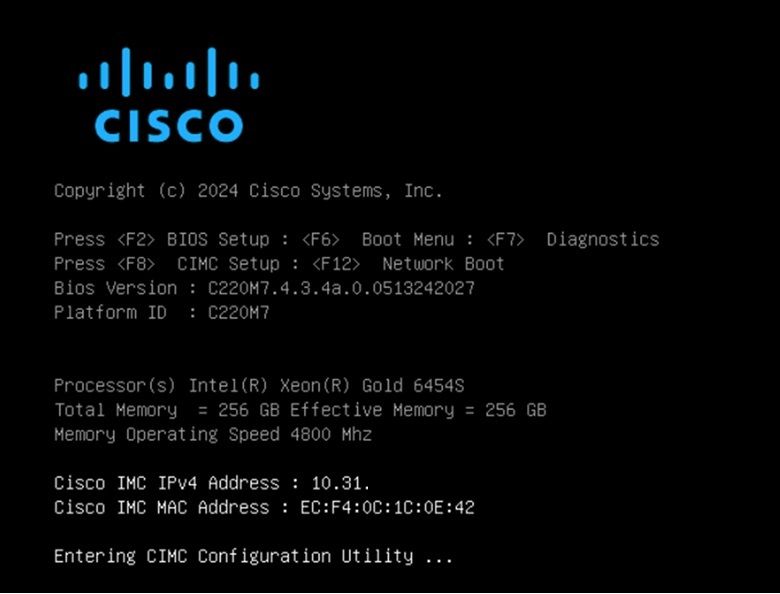
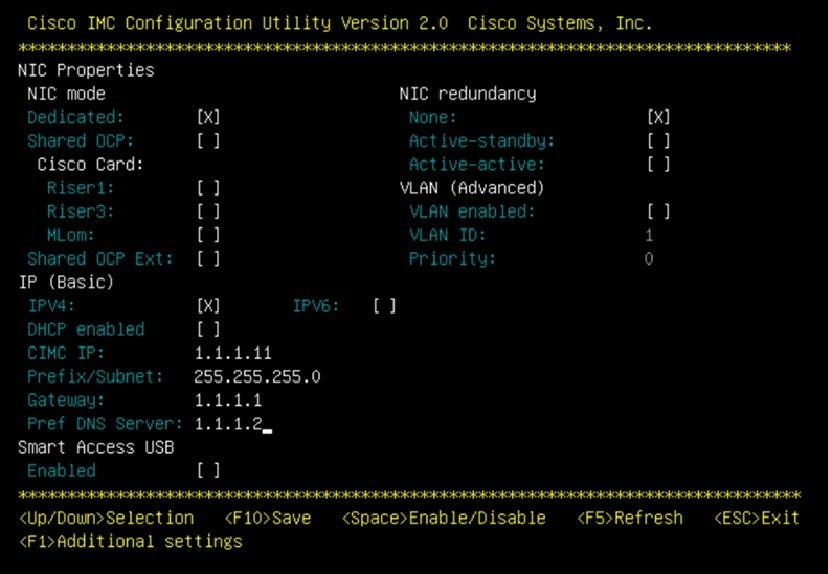
Premere F1 e attivare Predefinito di fabbrica.

Premere F10 per salvare le modifiche e riavviare il server.
Passaggio 4. Configurare CIMC in modalità standalone
Monitorare il processo di avvio del server finché non si raggiunge il menu Cisco e premere F8 per accedere nuovamente alla Cisco IMC Configuration Utility.
Applicare la configurazione successiva:
- Modalità NIC selezionata su Dedicato
- IP to IPV4
- IP CIMC con un IP nella stessa subnet del computer.
- Ridondanza NIC nulla
- Nessuna VLAN
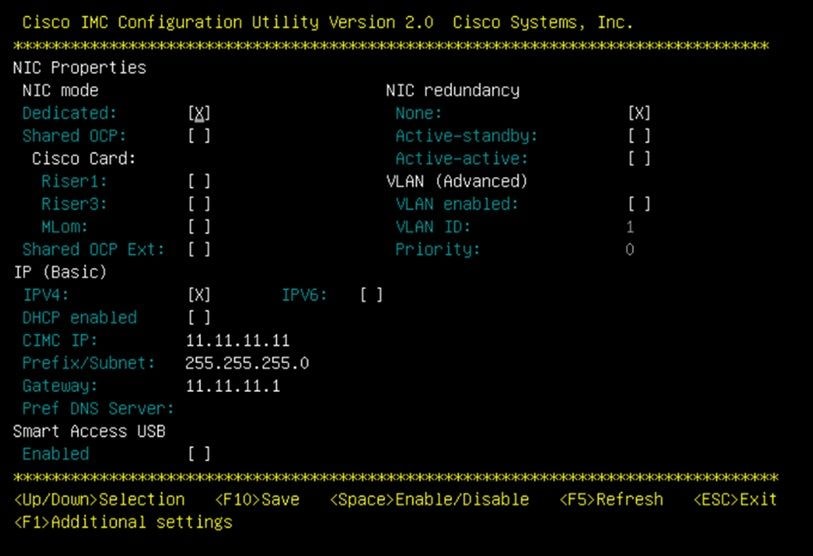
Premere F10 per salvare le modifiche e riavviare il server.
Collegare il computer alla porta di gestione fisica sul server e aprire un browser Web.
Utilizzare l'indirizzo IP configurato https://x.x.x.x

Visualizzazione prompt CIMC e versione CIMC corrente:
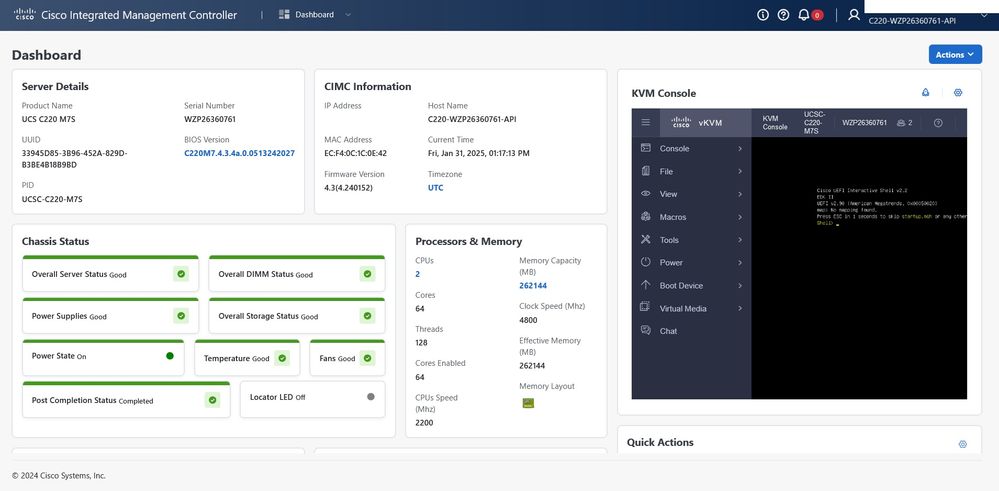
Ricrea immagine versione firmware

Nota: Se il server è integrato nuovamente in Intersight, si consiglia di ricreare l'immagine della versione del firmware.
Passaggio 1. Scaricare Host Upgrade Utility (HUU) ISO
È possibile scaricare HUU ISO all'indirizzo software.cisco.com.
Passaggio 2. Avvio di KVM e mappa HUU ISO

Nota: Se lo si desidera, è possibile espandere la scheda KVM, selezionare Azioni > Sistema e fare clic su Avvia KVM.
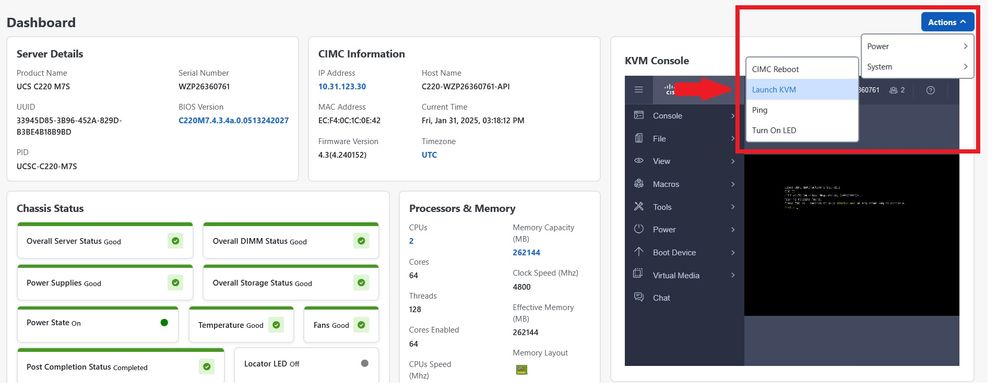
Una volta scaricato HUU per la versione corrente, passare a CIMC, quindi sulla destra, vedere la console KVM e rimuovere da Virtual Media, quindi fare clic su vDVD mappato vKVM e mappare il file ISO:
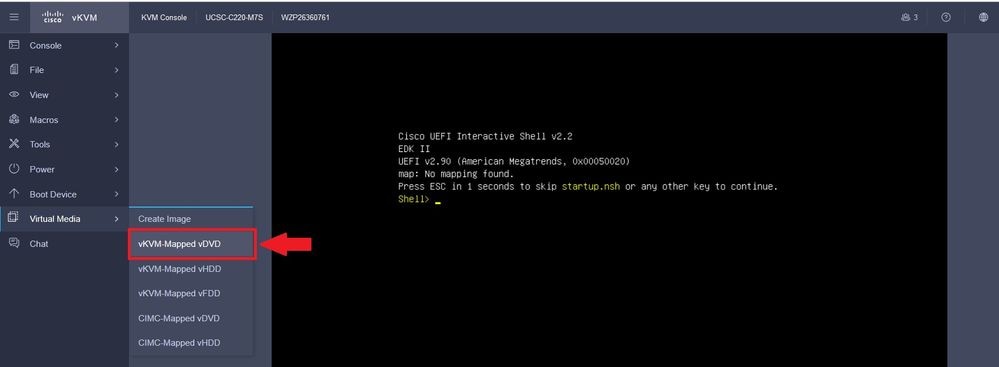
Mappa HUU su CD/DVD mappa:
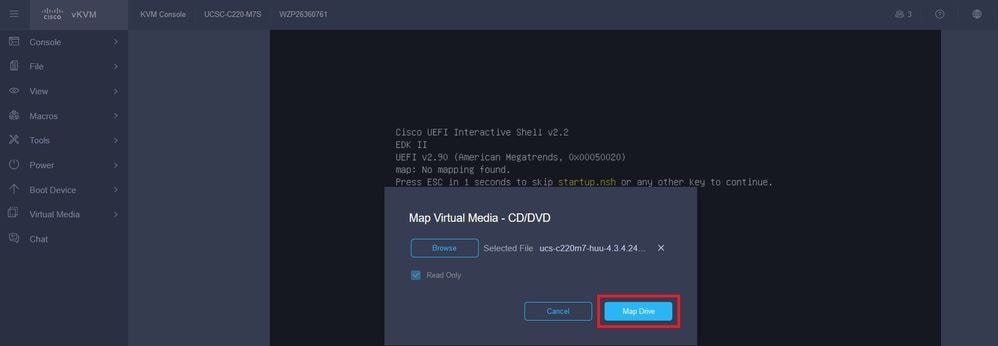
Passaggio 3. Avviare utilizzando HUU ISO
Riavviare il server e monitorare il processo di avvio finché non si raggiunge il menu Cisco e premere F6 per accedere al menu di avvio.
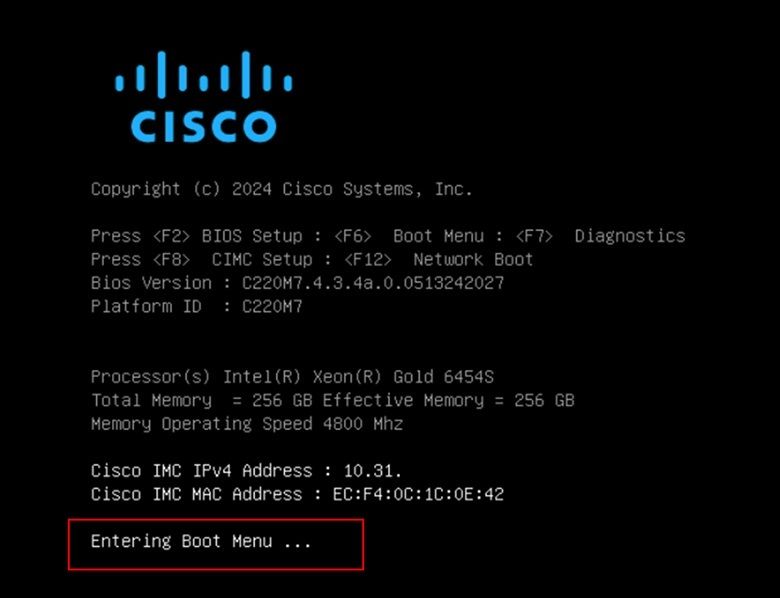
Selezionare l'opzione vDVD con mappatura vKVM per avviare HUU con mappatura ISO:
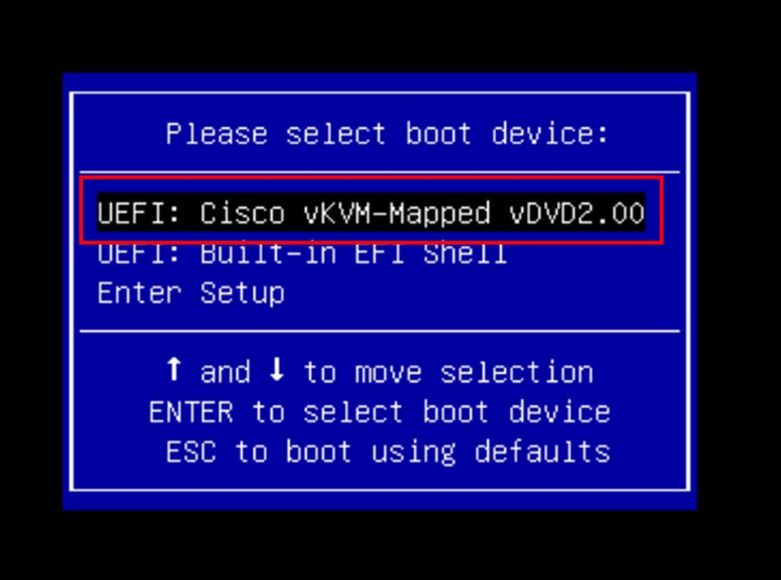

Nota: Il caricamento di HUU ISO può richiedere alcuni minuti.
Passaggio 4. Ricreare l'immagine della versione corrente
Attendere il caricamento di HUU ISO e accettare il contratto di licenza software Cisco.
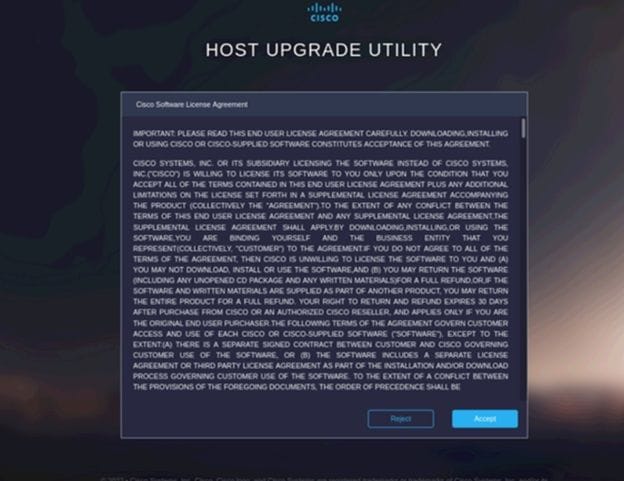
Passare alla modalità avanzata e selezionare tutti i componenti, quindi fare clic su Aggiorna e attiva.
Attendere il completamento della ricreazione dell'immagine e il riavvio del server.
Integrazione di Server con Cisco Intersight

Nota: Prima di integrare il server in Intersight, è importante ripristinare le impostazioni predefinite delle schede CIMC e VIC in modo che possano essere configurate correttamente.
Passaggio 1. Impostare BMC e VIC sui valori predefiniti
Passare a Amministrazione > Utilità > Azioni > Utilità amministrazione > Ripristina valori predefiniti di fabbrica:
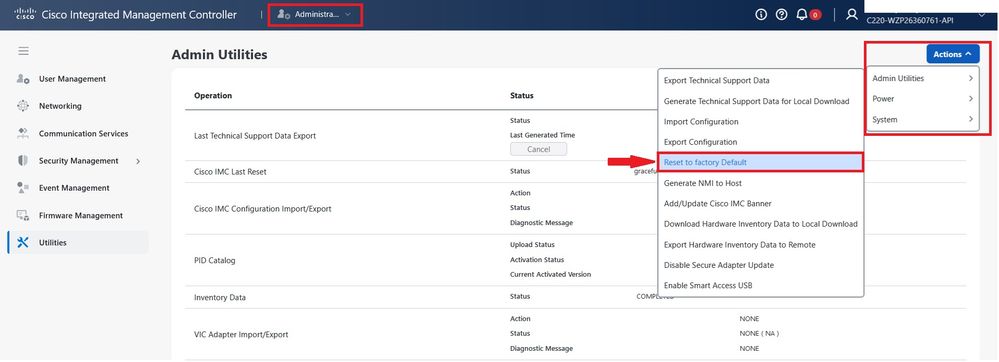
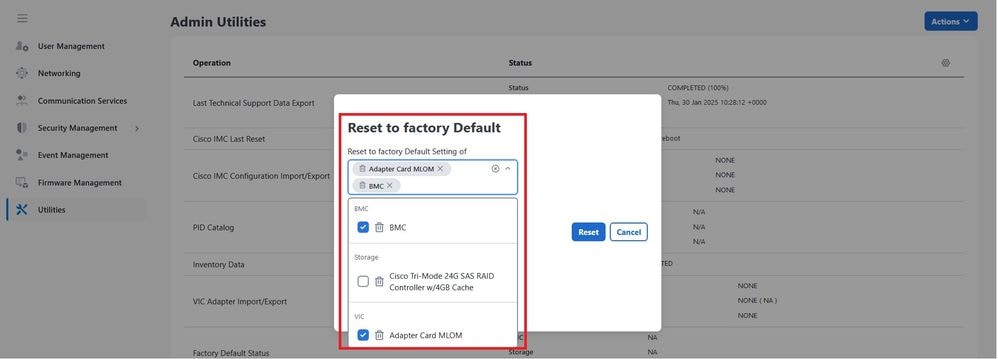

Nota: Non è necessario ripristinare i dispositivi di storage predefiniti. Se selezionata, questa opzione cancella le unità virtuali e i dati scritti sui dischi.
Passaggio 2. Porte Riconfigurate Come Porte Server
Passare alla scheda Fabric Interconnect > UCS Domain Profile e selezionare Port policy.
Scheda Ruoli porta. Selezionare le porte precedenti configurate come stato Non configurato. Fare clic su Configura e selezionare il ruolo della porta come porta server. Salvare le modifiche e ridistribuire il profilo di dominio. Ripetere la stessa procedura sull'interconnessione fabric B.
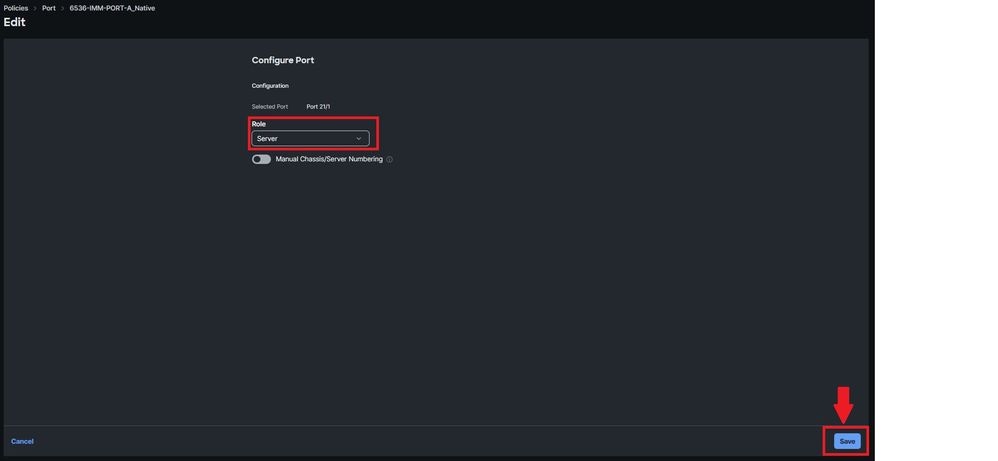
Collegare le porte richieste dalla scheda di rete alle porte di interconnessione dell'infrastruttura.
Passaggio 3. Ricommissionare Il Server
Passare alla scheda Fabric Interconnect. Selezionare l'interconnessione fabric connessa al server. Fare clic sulla scheda Connessioni e nell'area Smantellamento selezionare Server. Selezionare il server e riassegnarlo.
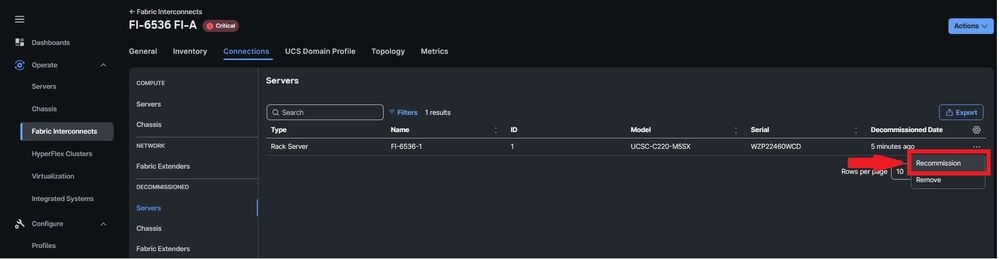
È possibile monitorare il processo di individuazione del server nella scheda Richieste.
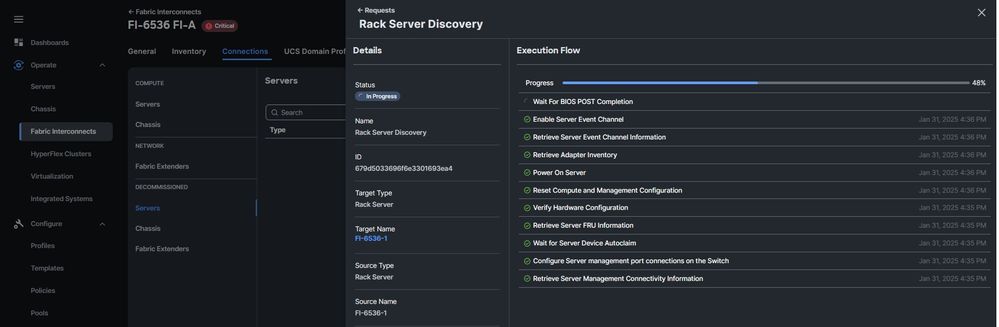

Nota: L'avvio del rilevamento può richiedere alcuni minuti.
Verifica
A scopo di verifica e per verificare tramite CLI che il server serie C sia stato integrato correttamente, è possibile eseguire questo comando:
6536-A(nx-os)# show interface chassis-info
Adapter Mode Flags: I - CIMC IMM mode
U - CIMC UCSM mode
S - CIMC Standalone mode
Y - NCSI Yes
N - NCSI No
--------------------------------------------------------------------------------------------------
Chassis Chassis Remote Chassis Module Adapter Mode
ID Port Port State Uplink Model Serial Model Serial
--------------------------------------------------------------------------------------------------
1 Br-Eth1/21/1 Active 1 UCSC-C220-M5SX WZP22460WCD UCSC-MLOM-C25Q-04 FCH22337SV2 I-Y
Informazioni correlate

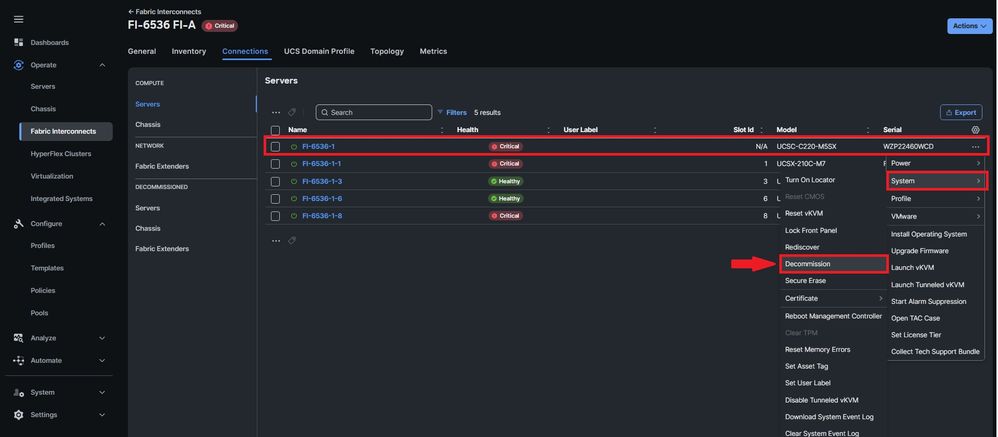

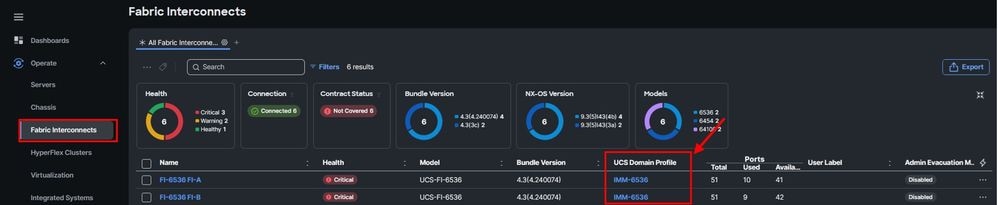
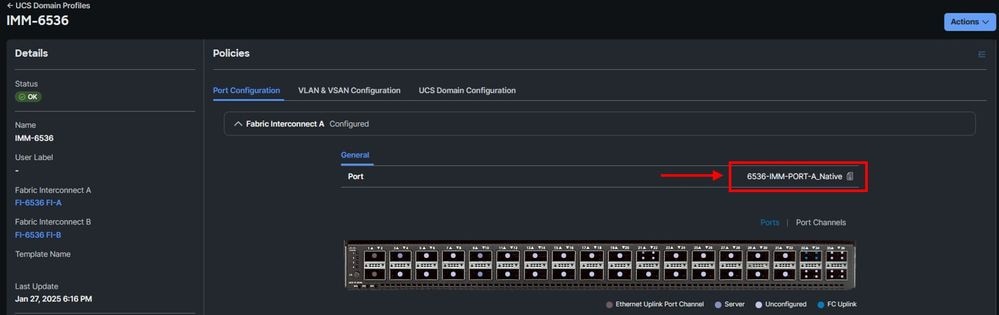
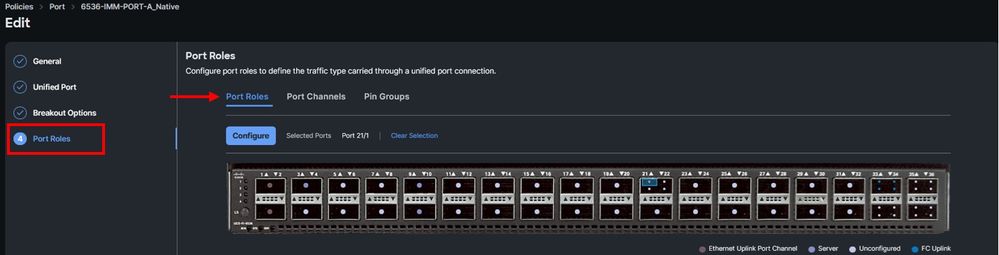
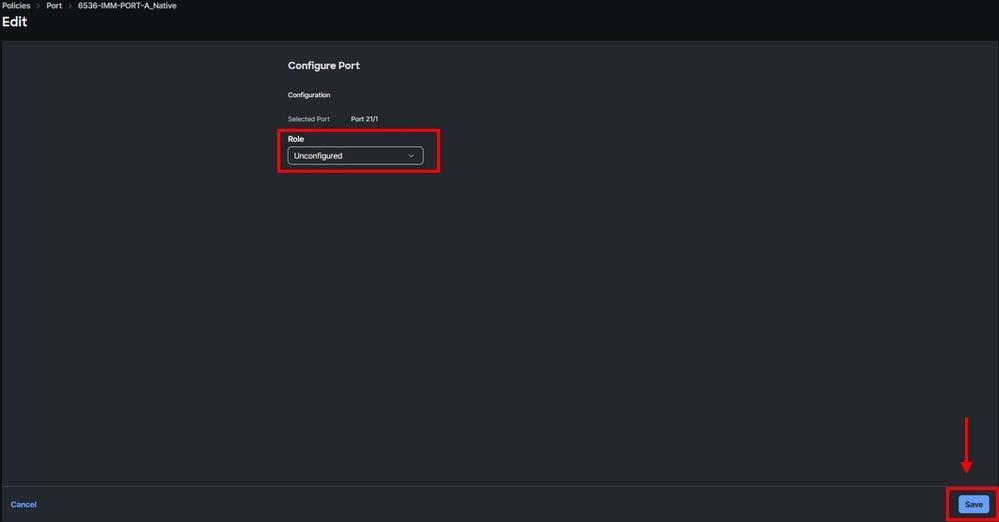
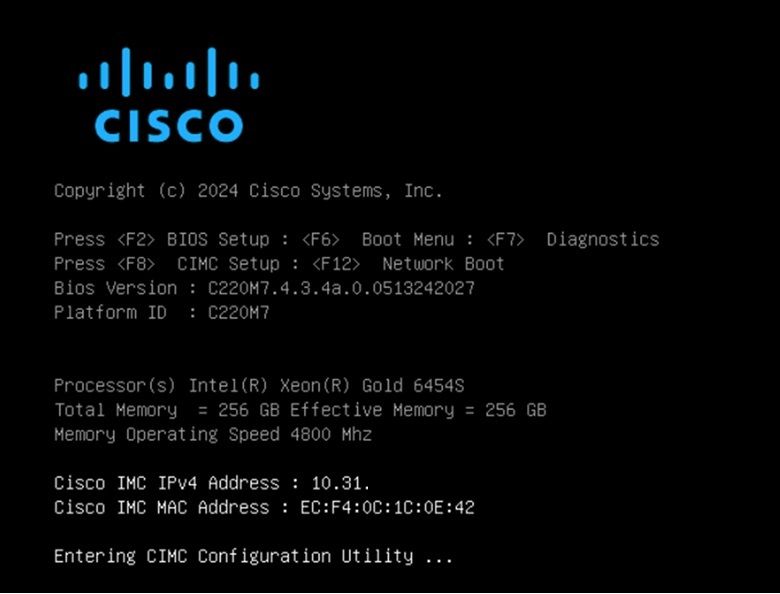
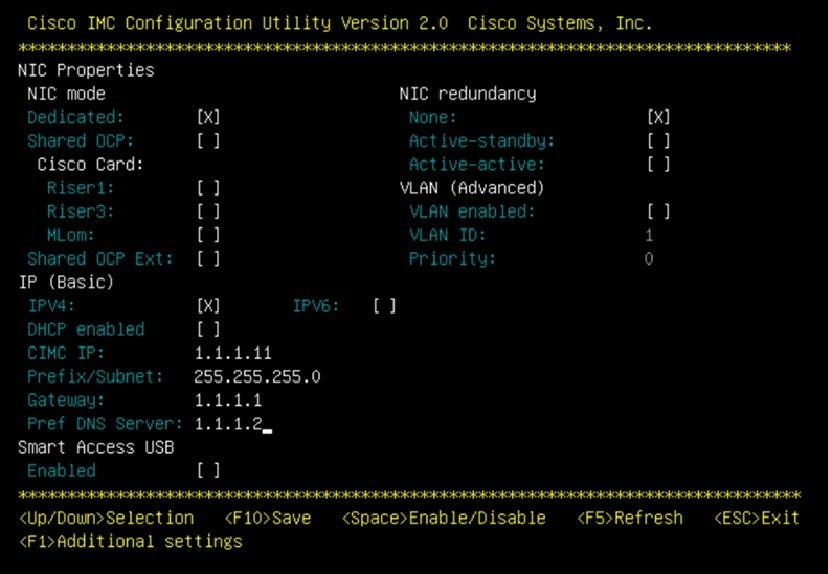

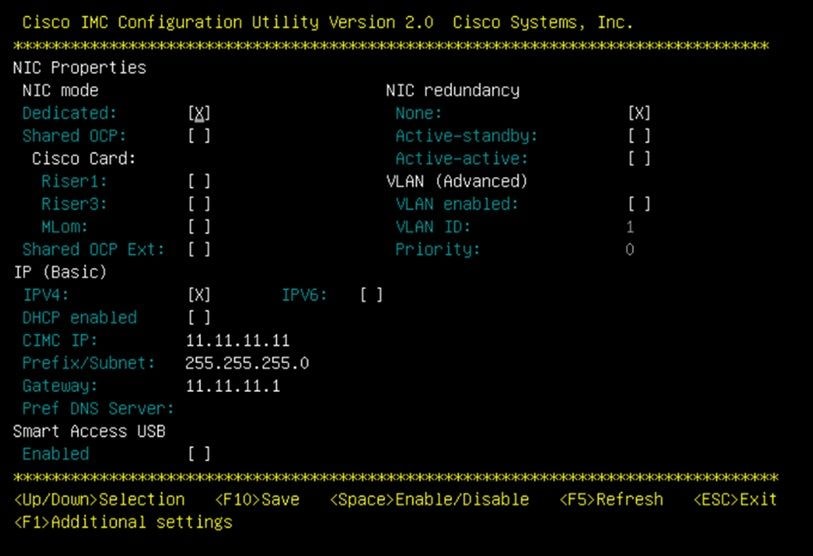

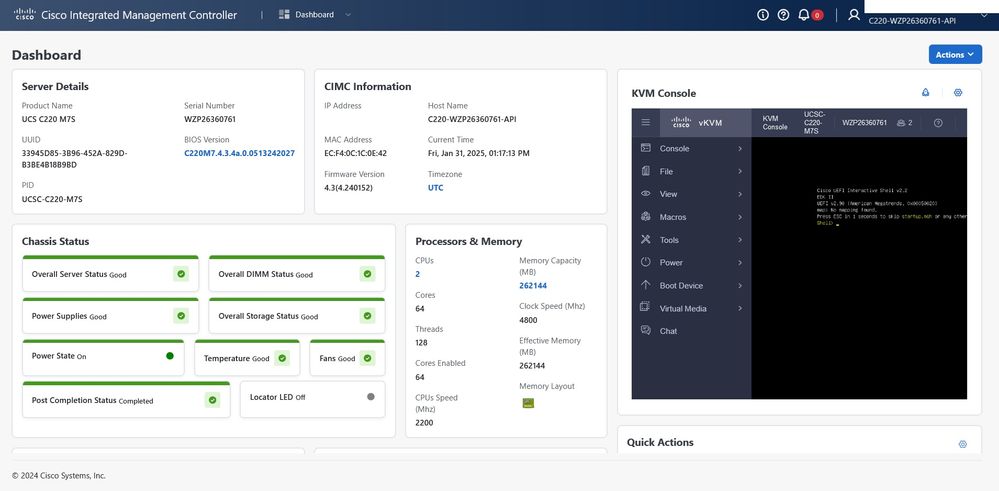
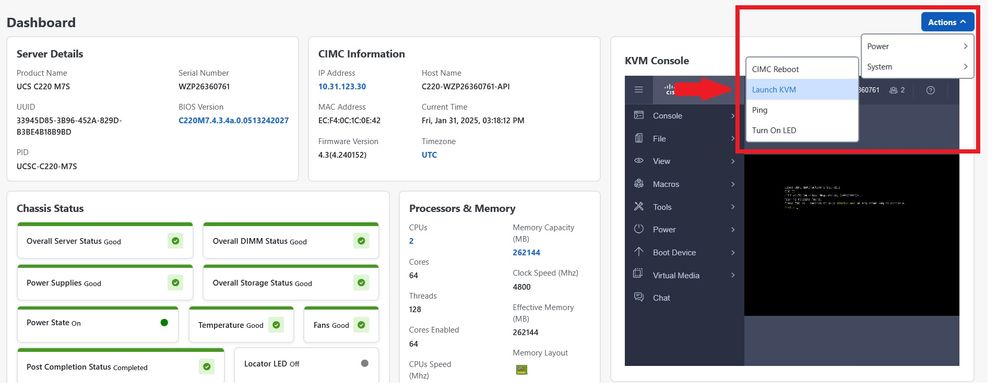
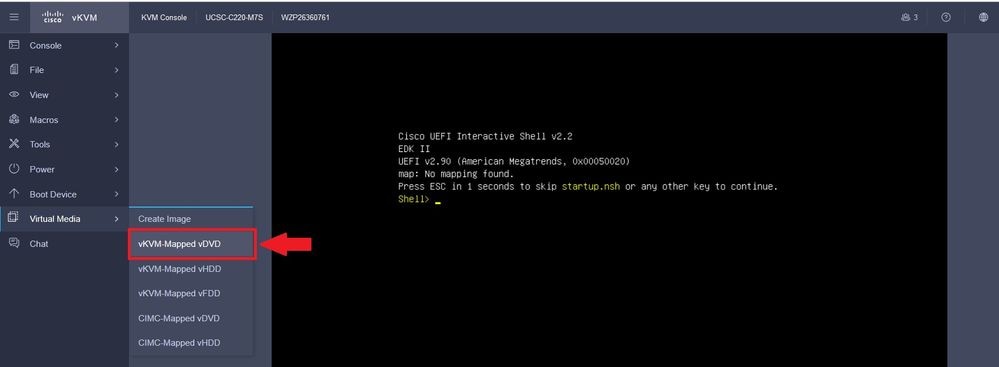
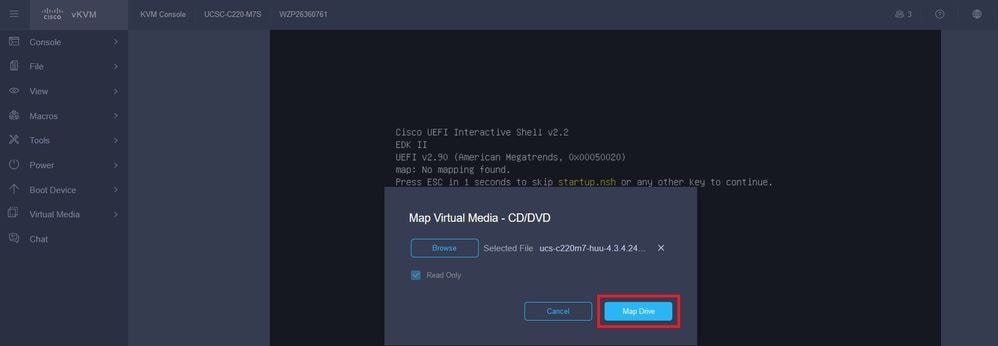
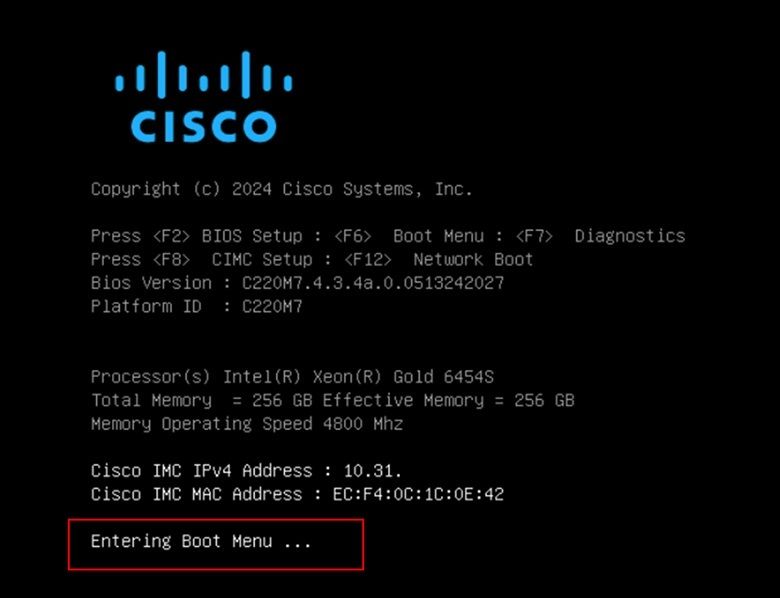
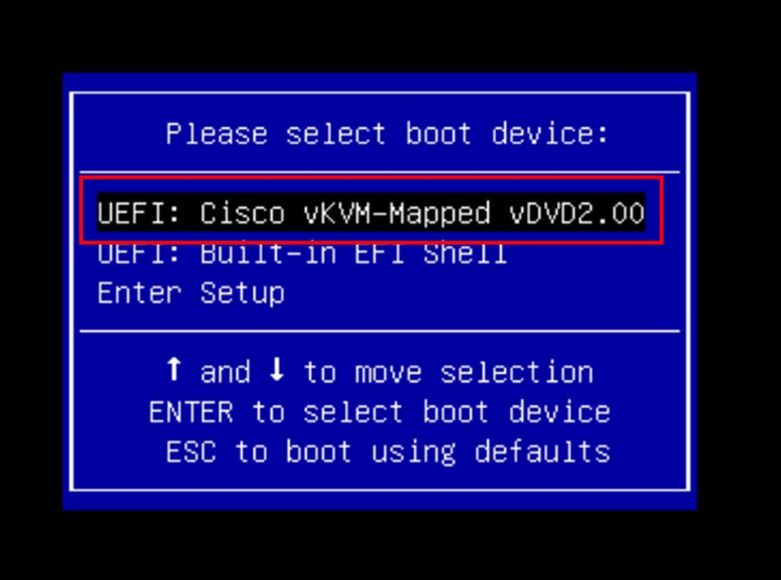
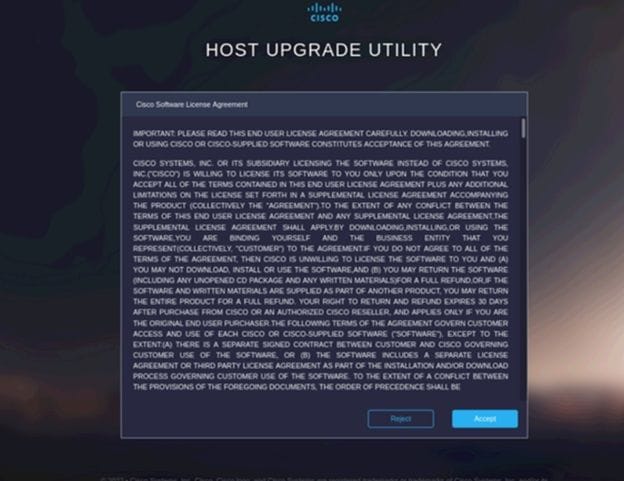
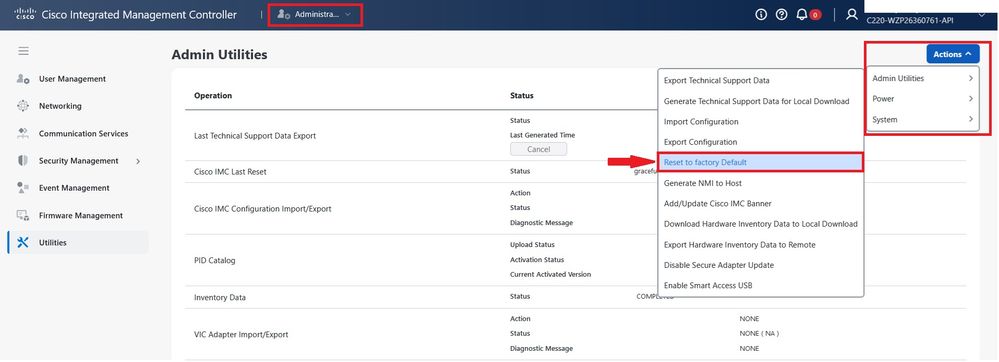
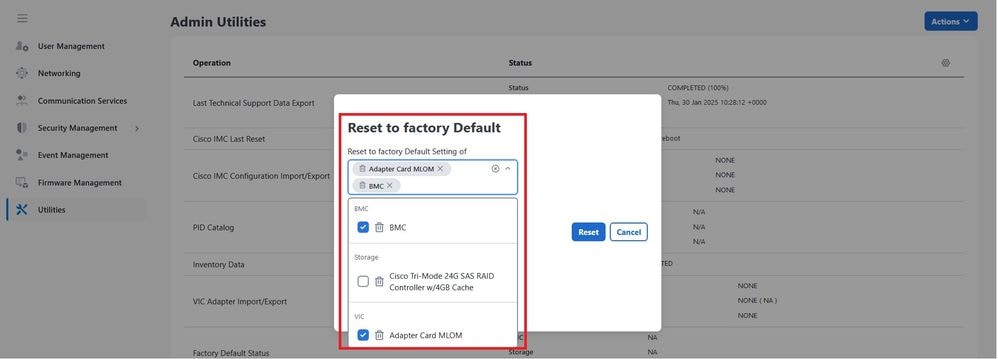
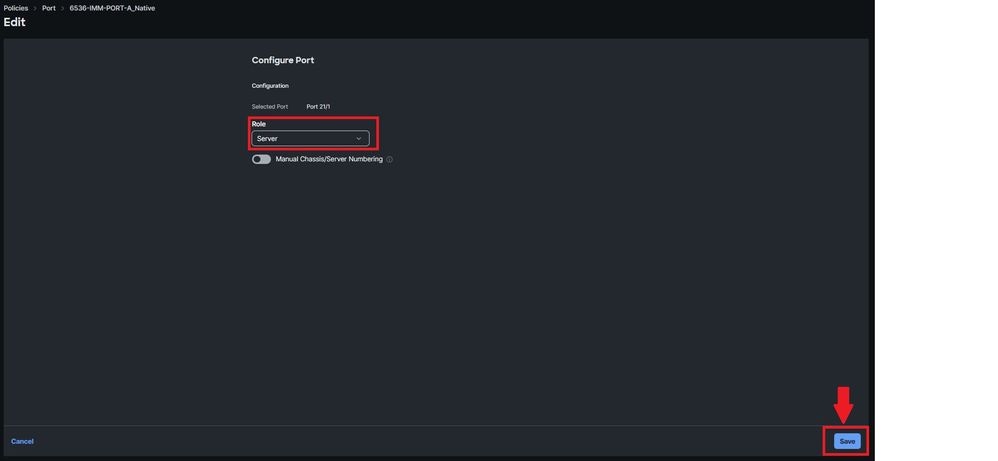
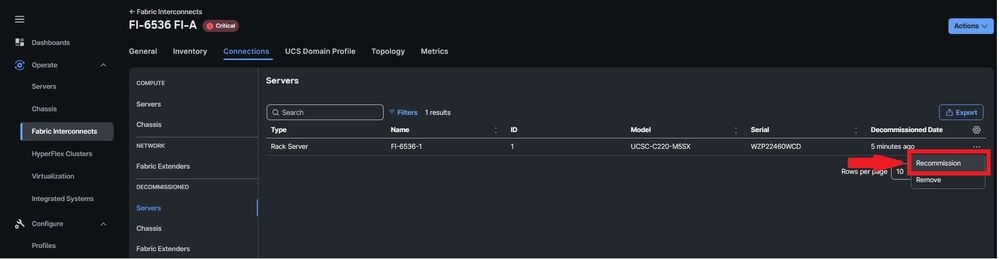
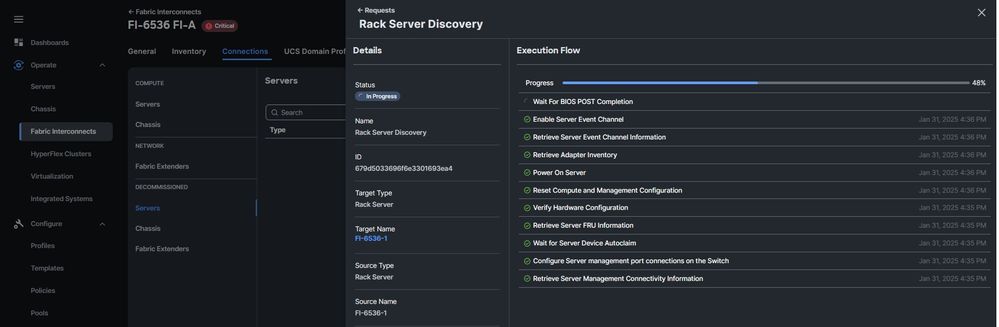
 Feedback
Feedback